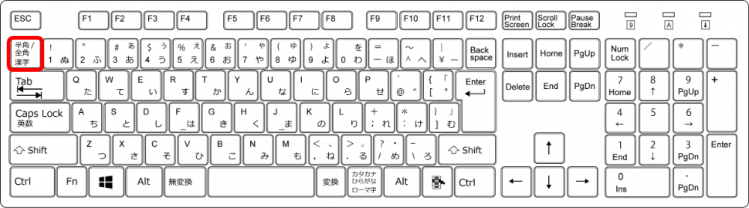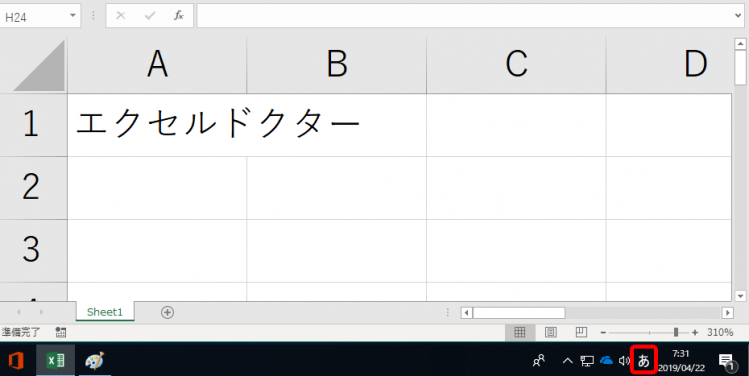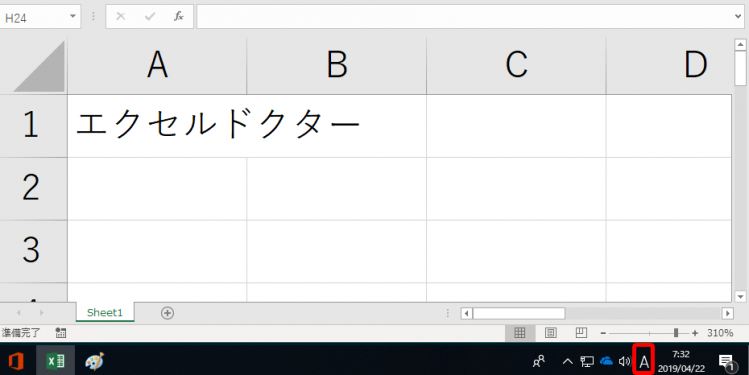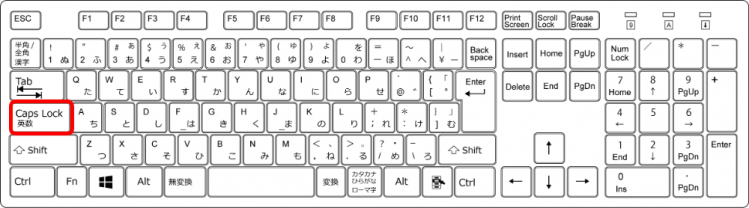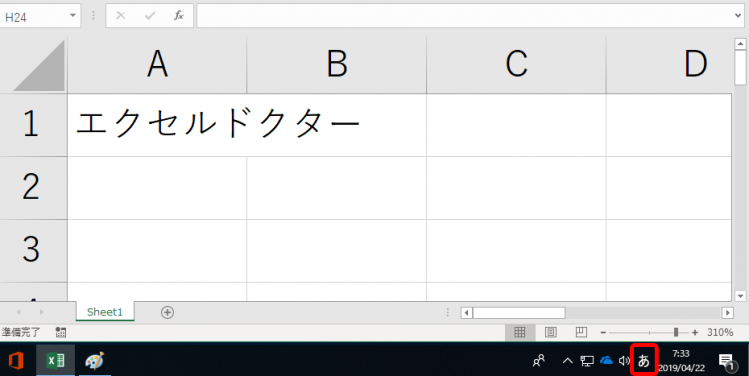エクセルで文字を入力するときに、日本語入力や英数字入力に簡単に切り替えることが出来るショートカットキー【半角/全角】と【CapsLock】を紹介します。
入力中に簡単に切り替えることが出来るのでとても便利です。
ぜひ使ってみてください。
◇記事内のショートカットキー◇
| 半角/全角 | はんかく/ぜんかく |
|---|---|
| CapsLock | キャプスロック |
※本記事は『OS:Windows10』画像は『Excelのバージョン:2019』を使用しています。
日本語や英数字入力に切り替えるショートカットキーの手順
↑日本語入力をする場合『半角/全角』を押すと切り替わります。
↑『あ』の時は日本語入力です。
↑『A』の時は英数字入力になっています。
『半角/全角』を押すたびに、日本語入力のONとOFFが切り替わります。
↑英数字入力をする場合『CapsLock』を押すと切り替わります。
↑日本語入力の時と同じように『A』は英数字入力になります。
↑『あ』は日本語入力です。
『CapsLock』も押すたびに、英数字入力のONとOFFが切り替わります。
入力中に簡単に『日本語入力』『英数字入力』に切り替えれるから便利だね!

Dr.オフィス
ショートカットキーは、自分が良く使うものを覚えておくだけでも仕事効率がアップするので、ぜひ活用しましょう。
一覧を確認できる記事≫【エクセルショートカットキー】覚えている人は仕事が早い!役立つ便利なショートカットキー一覧も参考にしてください。
役立つショートカットキーに出会えます!